如何利用canvas实现按住鼠标移动绘制出轨迹
本篇文章主要介绍了canvas实现按住鼠标移动绘制出轨迹的示例代码,内容挺不错的,现在分享给大家,也给大家做个参考。
概要
工作以来,写过vue、react、正则、算法、小程序等知识,唯独没有写过canvas,因为实在不会啊!
2018年,给自己设定一个小目标:学会canvas,达到的效果是能用canvas实现一些css3不容易实现的动画。
本文作为学习canvas的第一篇收获,很多人初学canvas做的第一个demo是实现一个“钟”,当然,我也实现了一个,不过不讲这个,而是讲讲一个更有趣、也更简单的玩意。
鼠标按住绘制轨迹
需求
在一块canvas画布上,初始状态画布什么都没有,现在,我想给画布加一点鼠标事件,用鼠标在画布上写字。具体的效果是鼠标移动到画布上任意一点,然后按住鼠标,移动鼠标的位置,就可以开始写字啦!
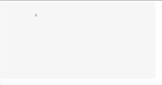
原理
先简单分析下思路,首先我们需要一个canvas画布,然后计算鼠标在画布上的位置,给鼠标绑定onmousedown事件和onmousemove事件,在移动过程中绘制出路径,松开鼠标的时候,绘制结束。
这个思路虽然很简单,但是里面有些地方需要小技巧实现。
1、需要一个html文件,包含canvas元素。
这是一个宽度800,高度400的画布。为什么没有写px呢?哦,暂时没搞懂,canvas文档推荐的。
<!doctype html>
<html class="no-js" lang="zh">
<head>
<meta charset="utf-8">
<meta http-equiv="x-ua-compatible" content="ie=edge">
<title>canvas学习</title>
<meta name="description" content="">
<meta name="viewport" content="width=device-width, initial-scale=1">
<link rel="manifest" href="site.webmanifest">
<link rel="apple-touch-icon" href="icon.png">
<link rel="stylesheet" href="css/main.css">
</head>
<body>
<canvas id="theCanvas" width="800" height="400"></canvas>
<script src="js/main.js"></script>
</body>
</html>2、判断当前环境是否支持canvas。
在main.js中,我们写一个自执行函数,下面是兼容性判断的代码片段,“代码主体”中将会是实现需求的核心。
(function() {
let theCanvas = document.querySelector('#theCanvas')
if (!theCanvas || !theCanvas.getContext) {
//不兼容canvas
return false
} else {
//代码主体
}
})()3、获取2d对象。
let context = theCanvas.getContext('2d')
4、获取当前鼠标相对于canvas的坐标。
为什么要获取这个坐标呢?因为鼠标默认是获取当前窗口的相对坐标,而canvas可以位于页面上的任何位置,所以需要通过计算才能得到真实的鼠标坐标。
将获取鼠标相对于canvas的真实坐标封装成了一个函数,如果你觉得抽象,可以在草稿纸上画图来理解为什么要这么运算。
通常情况下,可以是x - rect.left和y - rect.top。但为什么实际上却是x - rect.left * (canvas.width/rect.width)呢?
canvas.width/rect.width表示判断canvas中存在的缩放行为,求出缩放的倍数。
const windowToCanvas = (canvas, x, y) => {
//获取canvas元素距离窗口的一些属性,MDN上有解释
let rect = canvas.getBoundingClientRect()
//x和y参数分别传入的是鼠标距离窗口的坐标,然后减去canvas距离窗口左边和顶部的距离。
return {
x: x - rect.left * (canvas.width/rect.width),
y: y - rect.top * (canvas.height/rect.height)
}
}5、有了第4步的利器函数,我们可以给canvas加上鼠标事件了!
先给鼠标绑定按下onmousedown事件,用moveTo绘制坐标起点。
theCanvas.onmousedown = function(e) {
//获得鼠标按下的点相对canvas的坐标。
let ele = windowToCanvas(theCanvas, e.clientX, e.clientY)
//es6的解构赋值
let { x, y } = ele
//绘制起点。
context.moveTo(x, y)
}6、移动鼠标的时候,没有鼠标长按事件,又该怎么监听呢?
这里用到的小技巧是在onmousedown内部再执行一个onmousemove(鼠标移动)事件,这样就能监听按住鼠标并且移动了。
theCanvas.onmousedown = function(e) {
//获得鼠标按下的点相对canvas的坐标。
let ele = windowToCanvas(theCanvas, e.clientX, e.clientY)
//es6的解构赋值
let { x, y } = ele
//绘制起点。
context.moveTo(x, y)
//鼠标移动事件
theCanvas.onmousemove = (e) => {
//移动时获取新的坐标位置,用lineTo记录当前的坐标,然后stroke绘制上一个点到当前点的路径
let ele = windowToCanvas(theCanvas, e.clientX, e.clientY)
let { x, y } = ele
context.lineTo(x, y)
context.stroke()
}
}7、鼠标松开的时候,不再绘制路径。
有什么办法可以让onmouseup事件中阻止掉上面监听的2种事件呢?方法挺多的,设置onmousedown和onmousemove为null算是一种,我这里用到了“开关”。isAllowDrawLine设置为bool值,来控制函数是否执行,具体代码可以看下面完整的源码。
源码
分为3个文件,index.html、main.js、utils.js,这里用到了es6的语法,我是使用parcle配置好了开发环境,所以不会有报错,如果你直接复制代码,运行的时候出现错误,在无法升级浏览器的情况下,可以将es6语法改成es5.
1、index.html
上面已经展示了,不再复述。
2、main.js
import { windowToCanvas } from './utils'
(function() {
let theCanvas = document.querySelector('#theCanvas')
if (!theCanvas || !theCanvas.getContext) {
return false
} else {
let context = theCanvas.getContext('2d')
let isAllowDrawLine = false
theCanvas.onmousedown = function(e) {
isAllowDrawLine = true
let ele = windowToCanvas(theCanvas, e.clientX, e.clientY)
let { x, y } = ele
context.moveTo(x, y)
theCanvas.onmousemove = (e) => {
if (isAllowDrawLine) {
let ele = windowToCanvas(theCanvas, e.clientX, e.clientY)
let { x, y } = ele
context.lineTo(x, y)
context.stroke()
}
}
}
theCanvas.onmouseup = function() {
isAllowDrawLine = false
}
}
})()3、utils.js
/*
* 获取鼠标在canvas上的坐标
* */
const windowToCanvas = (canvas, x, y) => {
let rect = canvas.getBoundingClientRect()
return {
x: x - rect.left * (canvas.width/rect.width),
y: y - rect.top * (canvas.height/rect.height)
}
}
export {
windowToCanvas
}总结
这里有个误区,我用的是canvas对象绑定事件 theCanvas.onmouseup,其实canvas不能绑定事件,真正绑定的是document和window。但是由于浏览器会自动帮你判断并且移交事件处理,所以完全不用担心。
以上就是本文的全部内容,希望对大家的学习有所帮助,更多相关内容请关注PHP中文网!
相关推荐:
Atas ialah kandungan terperinci 如何利用canvas实现按住鼠标移动绘制出轨迹. Untuk maklumat lanjut, sila ikut artikel berkaitan lain di laman web China PHP!

Alat AI Hot

Undresser.AI Undress
Apl berkuasa AI untuk mencipta foto bogel yang realistik

AI Clothes Remover
Alat AI dalam talian untuk mengeluarkan pakaian daripada foto.

Undress AI Tool
Gambar buka pakaian secara percuma

Clothoff.io
Penyingkiran pakaian AI

AI Hentai Generator
Menjana ai hentai secara percuma.

Artikel Panas

Alat panas

Notepad++7.3.1
Editor kod yang mudah digunakan dan percuma

SublimeText3 versi Cina
Versi Cina, sangat mudah digunakan

Hantar Studio 13.0.1
Persekitaran pembangunan bersepadu PHP yang berkuasa

Dreamweaver CS6
Alat pembangunan web visual

SublimeText3 versi Mac
Perisian penyuntingan kod peringkat Tuhan (SublimeText3)

Topik panas
 1378
1378
 52
52
 Sekolah mana yang menggunakan kanvas?
Aug 18, 2023 pm 05:59 PM
Sekolah mana yang menggunakan kanvas?
Aug 18, 2023 pm 05:59 PM
Sekolah yang menggunakan kanvas termasuk Universiti Stanford, MIT, Universiti Columbia, Universiti California, Berkeley, dsb. Pengenalan terperinci: 1. Universiti Stanford menggunakan Kanvas sebagai platform pembelajaran dalam talian utamanya. Guru dan pelajar di Universiti Stanford menggunakan Kanvas untuk mengurus dan menyampaikan kandungan kursus, dan belajar melalui fungsi seperti perbincangan dalam talian, penyerahan tugasan dan peperiksaan Institut Politeknik dan MIT juga menggunakan Kanvas sebagai sistem pengurusan pembelajaran dalam talian mereka dan menjalankan pengurusan kursus melalui platform Canvas 3. Columbia University, dsb.
 Apakah pemalam anak panah kanvas?
Aug 21, 2023 pm 02:14 PM
Apakah pemalam anak panah kanvas?
Aug 21, 2023 pm 02:14 PM
Pemalam anak panah kanvas termasuk: 1. Fabric.js, yang mempunyai API yang ringkas dan mudah digunakan serta boleh mencipta kesan anak panah tersuai 2. Konva.js, yang menyediakan fungsi melukis anak panah dan boleh mencipta pelbagai anak panah gaya; 3. Pixi.js , yang menyediakan fungsi pemprosesan grafik yang kaya dan boleh mencapai pelbagai kesan anak panah; ; 6. Rough .js, anda boleh membuat anak panah yang dilukis dengan tangan, dsb.
 Apakah butiran jam kanvas?
Aug 21, 2023 pm 05:07 PM
Apakah butiran jam kanvas?
Aug 21, 2023 pm 05:07 PM
Butiran jam kanvas termasuk penampilan jam, tanda semak, jam digital, jam, minit dan jarum kedua, titik tengah, kesan animasi, gaya lain, dsb. Pengenalan terperinci: 1. Penampilan jam, anda boleh menggunakan Kanvas untuk melukis dail bulat sebagai penampilan jam, dan anda boleh menetapkan saiz, warna, jidar dan gaya dail lain. 2. Garisan skala, lukis garisan skala; dail untuk mewakili jam atau minit. 3. Jam digital, anda boleh melukis jam digital pada dail untuk menunjukkan jam dan minit semasa
 Apakah versi html2canvas yang ada?
Aug 22, 2023 pm 05:58 PM
Apakah versi html2canvas yang ada?
Aug 22, 2023 pm 05:58 PM
Versi html2canvas termasuk html2canvas v0.x, html2canvas v1.x, dsb. Pengenalan terperinci: 1. html2canvas v0.x, yang merupakan versi awal html2canvas Versi stabil terkini ialah v0.5.0-alpha1. Ia adalah versi matang yang telah digunakan secara meluas dan disahkan dalam banyak projek;
 Apakah sifat yang dimiliki oleh tkinter canvas?
Aug 21, 2023 pm 05:46 PM
Apakah sifat yang dimiliki oleh tkinter canvas?
Aug 21, 2023 pm 05:46 PM
Atribut kanvas tkinter termasuk bg, bd, relief, lebar, ketinggian, kursor, latar belakang sorotan, warna sorotan, ketebalan sorotan, latar belakang sisipan, lebar sisipan, latar belakang pilih, latar belakang pilih, atribut perintah xscroll, dsb. Pengenalan terperinci
 Bagaimana untuk memaparkan trajektori pergerakan tetikus dalam pelayar tepi_Langkah untuk memaparkan trajektori pergerakan tetikus dalam pelayar tepi
Apr 02, 2024 pm 05:30 PM
Bagaimana untuk memaparkan trajektori pergerakan tetikus dalam pelayar tepi_Langkah untuk memaparkan trajektori pergerakan tetikus dalam pelayar tepi
Apr 02, 2024 pm 05:30 PM
1. Mula-mula buka pelayar tepi dan klik pada ikon gerak isyarat tetikus yang dimasukkan. 2. Kemudian klik butang Tetapan dalam tetingkap pop timbul. 3. Kemudian klik pautan pintasan untuk tetapan lanjutan. 4. Kemudian cari item tetapan trek tetikus paparan. 5. Kemudian tandakan kotak semak di hadapan item tetapan. 6. Dengan cara ini, apabila menggunakan gerak isyarat tetikus, trajektori tetikus akan dipaparkan.
 uniapp melaksanakan cara menggunakan kanvas untuk melukis carta dan kesan animasi
Oct 18, 2023 am 10:42 AM
uniapp melaksanakan cara menggunakan kanvas untuk melukis carta dan kesan animasi
Oct 18, 2023 am 10:42 AM
Cara menggunakan kanvas untuk melukis carta dan kesan animasi dalam uniapp memerlukan contoh kod khusus 1. Pengenalan Dengan populariti peranti mudah alih, semakin banyak aplikasi perlu memaparkan pelbagai carta dan kesan animasi pada terminal mudah alih. Sebagai rangka kerja pembangunan merentas platform berdasarkan Vue.js, uniapp menyediakan keupayaan untuk menggunakan kanvas untuk melukis carta dan kesan animasi. Artikel ini akan memperkenalkan cara uniapp menggunakan kanvas untuk mencapai kesan carta dan animasi serta memberikan contoh kod khusus. 2. kanvas
 Ketahui rangka kerja kanvas dan terangkan rangka kerja kanvas yang biasa digunakan secara terperinci
Jan 17, 2024 am 11:03 AM
Ketahui rangka kerja kanvas dan terangkan rangka kerja kanvas yang biasa digunakan secara terperinci
Jan 17, 2024 am 11:03 AM
Terokai rangka kerja Kanvas: Untuk memahami apakah rangka kerja Kanvas yang biasa digunakan, contoh kod khusus diperlukan Pengenalan: Kanvas ialah API lukisan yang disediakan dalam HTML5, yang melaluinya kita boleh mencapai kesan grafik dan animasi yang kaya. Untuk meningkatkan kecekapan dan kemudahan melukis, banyak pembangun telah membangunkan rangka kerja Kanvas yang berbeza. Artikel ini akan memperkenalkan beberapa rangka kerja Kanvas yang biasa digunakan dan menyediakan contoh kod khusus untuk membantu pembaca memperoleh pemahaman yang lebih mendalam tentang cara menggunakan rangka kerja ini. 1. Rangka kerja EaselJS Ea




